现在有相当多的朋友在用Win10系统,有些朋友会遇到一些问题。他们可以学到更多的电脑知识,提高操作Win10电脑的效率。今天,系统之家边肖希望解决Win10如何创建家庭组网络共享的问题。
朋友们按照步骤来就不难了。
Win10创建家庭组网络共享的方法
1.在Win10系统桌面上右击网络,然后在弹出菜单上点击属性。
: 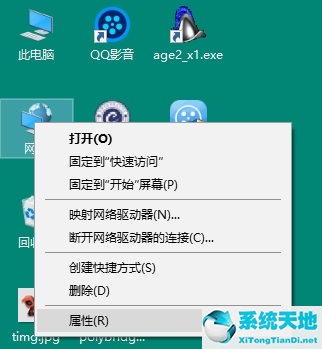 2.单击“网络和共享中心”窗口左下角的“家庭组”。
2.单击“网络和共享中心”窗口左下角的“家庭组”。
: 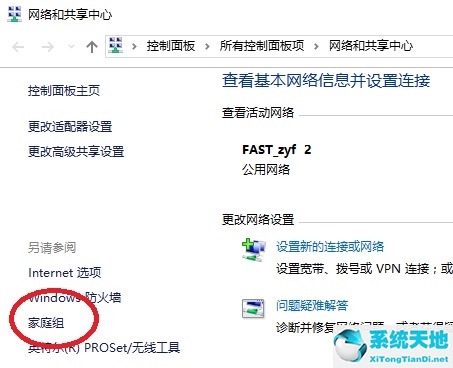 3.打开“家庭组”窗口,然后单击“创建家庭组”。
3.打开“家庭组”窗口,然后单击“创建家庭组”。
: 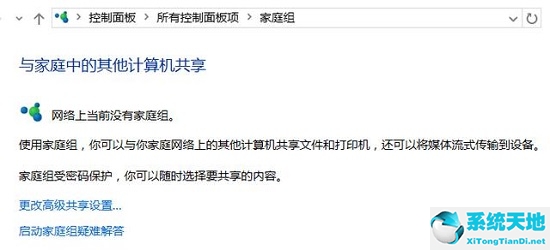 4.进入创建家庭组向导,然后单击“下一步”创建家庭组。
4.进入创建家庭组向导,然后单击“下一步”创建家庭组。
: 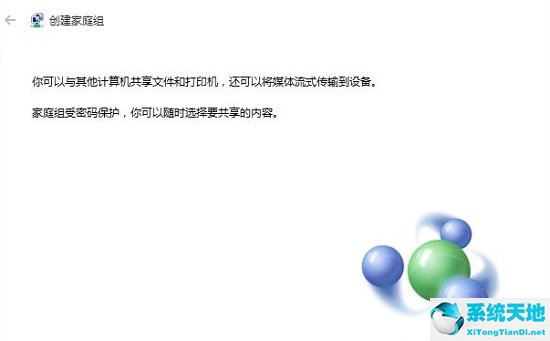 5.选择要与其他家庭组成员共享的权限,然后单击“下一步”。
5.选择要与其他家庭组成员共享的权限,然后单击“下一步”。
: 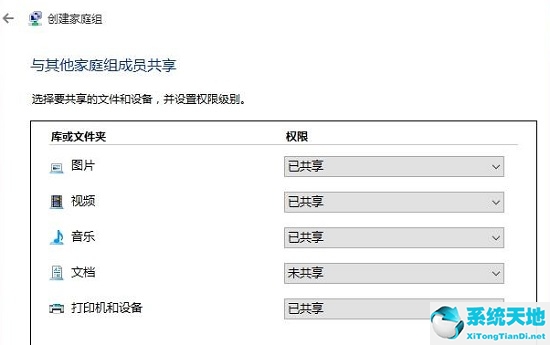 6.请稍候,将会创建家庭组。记住家庭组的密码,并使用此密码将其他计算机添加到您的家庭组。单击完成。
6.请稍候,将会创建家庭组。记住家庭组的密码,并使用此密码将其他计算机添加到您的家庭组。单击完成。
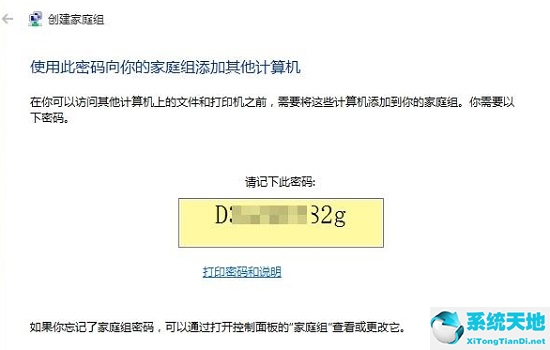 是通过几个简单的步骤创建的。
是通过几个简单的步骤创建的。
此操作之后,附近的其他计算机可以通过此密码加入家庭组。
打开桌面上的“这台电脑”图标,您可以在左侧看到家庭组。单击展开以查看共享文件夹。
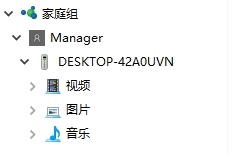
这里为大家介绍一下Win10中创建家庭组网络共享的方法。如果你对Win10系统的其他操作感兴趣,可以关注这个网站。
免责声明:本站所有文章内容,图片,视频等均是来源于用户投稿和互联网及文摘转载整编而成,不代表本站观点,不承担相关法律责任。其著作权各归其原作者或其出版社所有。如发现本站有涉嫌抄袭侵权/违法违规的内容,侵犯到您的权益,请在线联系站长,一经查实,本站将立刻删除。
本文来自网络,若有侵权,请联系删除,如若转载,请注明出处:https://www.freetrip88.com/baike/356050.html
